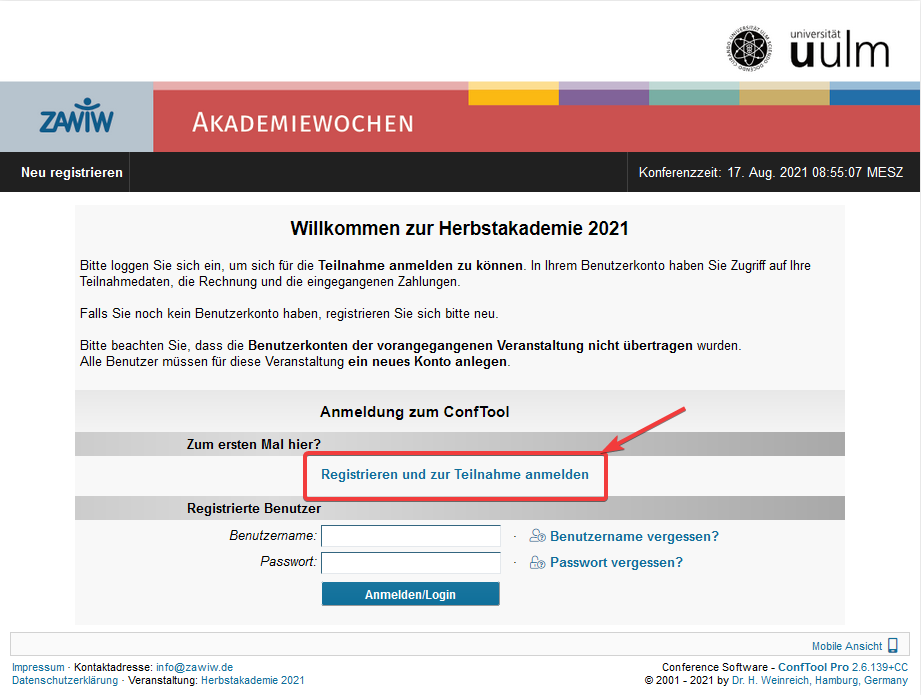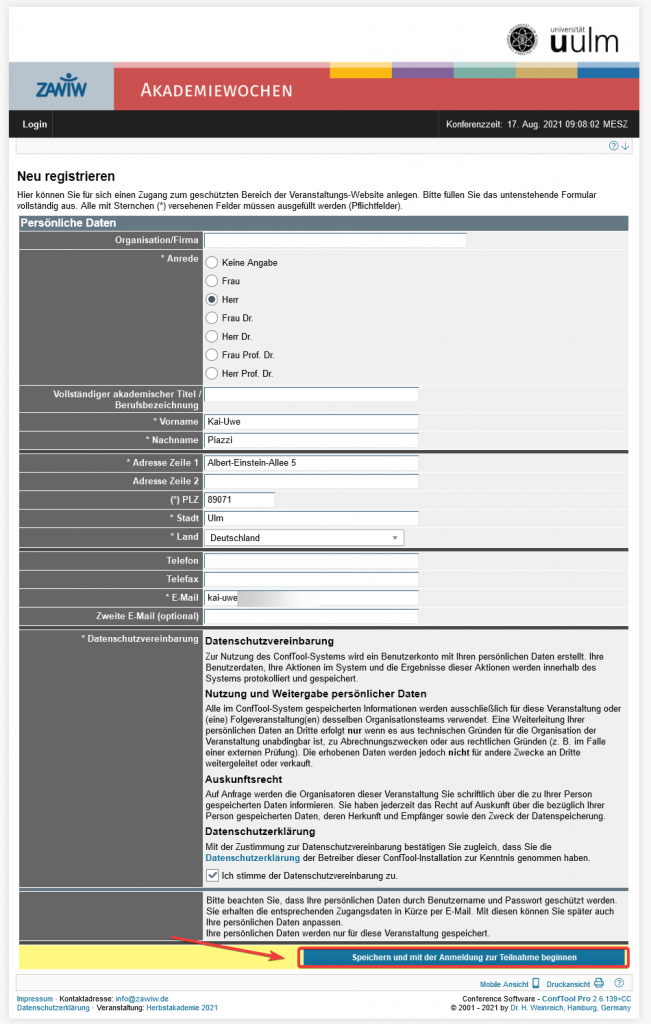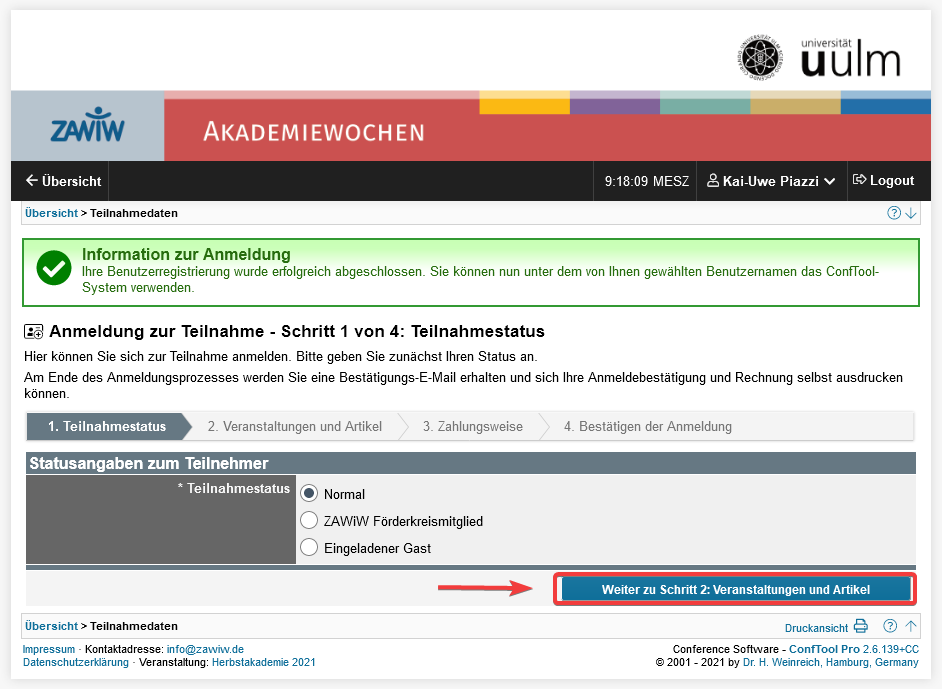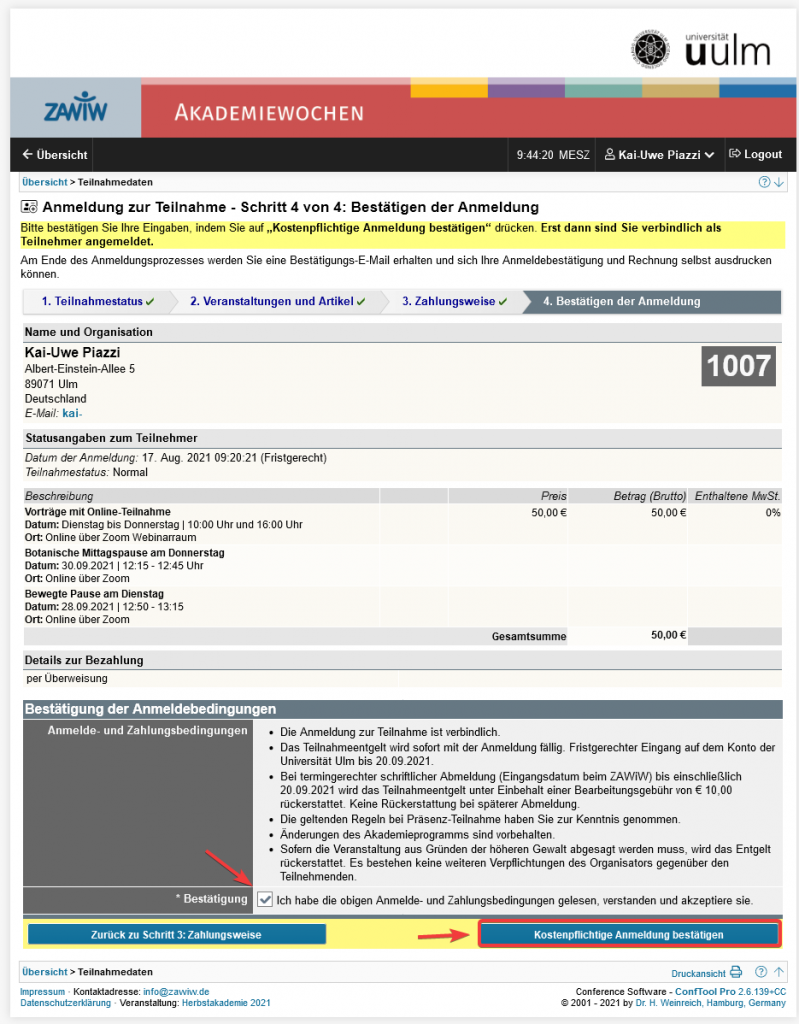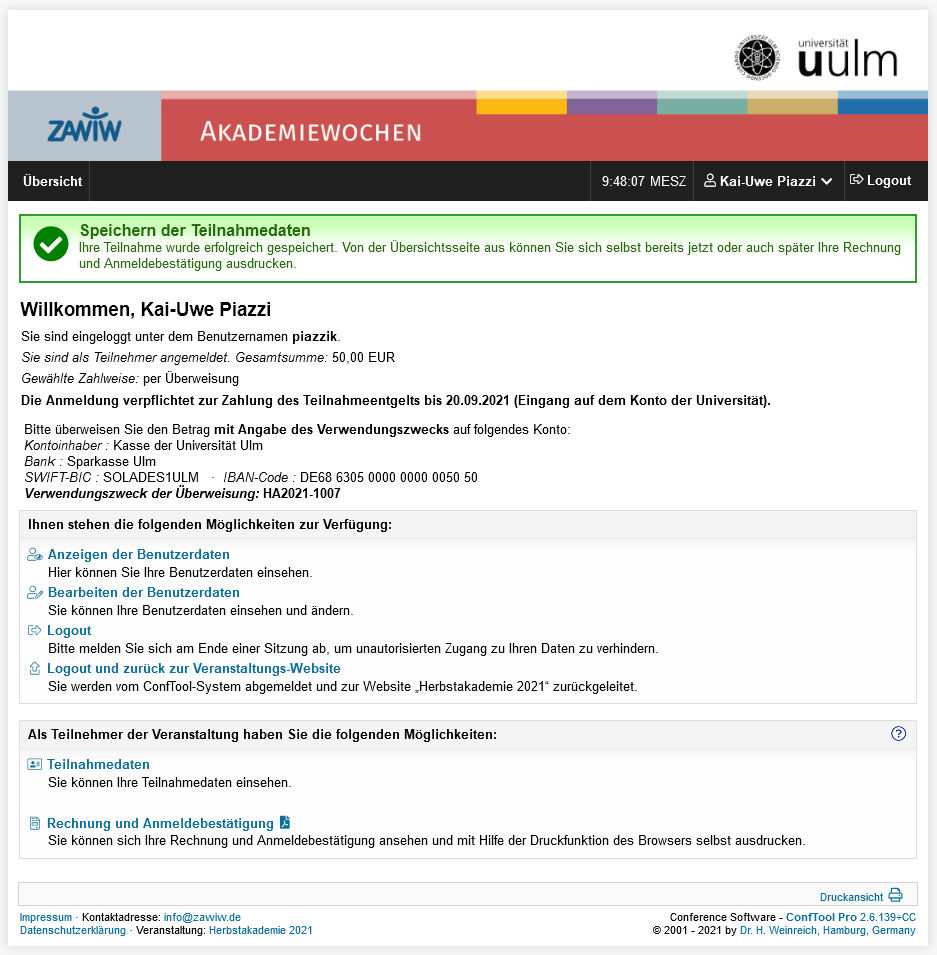Verlängerte Anmeldefrist bis zum 20.09.2021 08:00 Uhr
Erster Schritt: Die Registrierung – im System wird ein Benutzerkonto angelegt. In einem zweiten Schritt können Sie sich dann zur Akademie anmelden und die von Ihnen gewünschten Angebote auswählen.
Hinweis: In Ihrem Benutzerkonto können Sie nur Ihre Anmeldebestätigung und Rechnung einsehen und ausdrucken. Eine nachträgliche Änderung Ihrer Anmeldung sind nicht möglich. In diesem Fall wenden Sie sich bitte an das ZAWiW (Di. und Do. 8:00 – 13:00 Uhr, 0731/50-26601 oder E-Mail an info@zawiw.de).
Bei Bedarf folgen Sie der nachstehenden ausführlichen Schritt-für-Schritt Anleitung
Schritt 1) Registrierung
Bevor Sie sich zur Akademiewoche anmelden können, müssen Sie sich registrieren. Rufen Sie hierfür bitte die folgende Webseite auf. https://www.conftool.com/herbstakademie2021/ (Wenn Sie auf disen Link klicken, öffnet sich je nach Einstellung Ihres Browsers ein neues Fenster oder ein neuer Reiter).
Nachdem die Seite geladen wurde, müssen Sie sich registrieren. Klicken Sie dafür mit der linken Maustaste auf den Link “Registrieren und zur Teilnahme Anmelden”.
Es wird nun die Seite “Neu registrieren” geladen. Bitte füllen Sie auf dieser Seite alle benötigten Felder (Pflichtfelder) aus. Pflichtfelder sind mit einem “*” gezeichnet.
Bitte achten Sie auf korrekte Schreibweise Ihrer E-Mail-Adresse. An diese E-Mail-Adresse werden ALLE Informationen zur Akademie wie die Rechnung mit dem richtigen Verwendungszweck, die Zugangsdaten zu den Angeboten usw. gesendet.
Für die Verarbeitung Ihrer Daten müssen Sie abschließend der Datenschutzvereinbarung zustimmen. Nachdem Sie alle Felder ausgefüllt haben, klicken Sie unten rechts auf die blaue Schaltfläche “Speichern und mit der Anmeldung zur Teilnahme beginnen“.
Nachdem Sie auf die blaue Schaltfläche auf “Speichern und mit der Anmeldung zur Teilnahme beginnen” geklickt haben, werden Ihnen im Hintergrund zwei E-Mails zugesendet. In der einen Mail befindet sich Ihr Benutzername für das System und in der zweiten E-Mail befindet sich das entsprechende Passwort. Beides benötigen Sie nur, wenn Sie nochmals auf Ihre Rechnung und Teilnahmebestätigung zugreifen möchten. Über Ihr Benutzerkonto können Sie KEINE Änderung Ihrer Anmeldung vornehmen.
Schritt 2) Anmeldung zur Akademie
Nachdem Sie auf die blaue Schaltfläche auf “Speichern und mit der Anmeldung zur Teilnahme beginnen” geklickt haben, werden Sie automatisch auf die Anmeldeseite zur Akademiewoche geleitet. Bitte füllen Sie nacheinander von oben nach unten alle Felder aus.
Als Erstes müssen Sie Ihren Teilnahmestatus auswählen. Sollten Sie Förderkreismitglied sein, wählen Sie bitte die entsprechende Option aus, ansonsten wählen Sie bitte “Normal” aus.
Klicken Sie im Anschluss mit der linken Maustaste auf die blaue Schaltfläche “Weiter zu Schritt 2: Veranstaltungen und Artikel“.
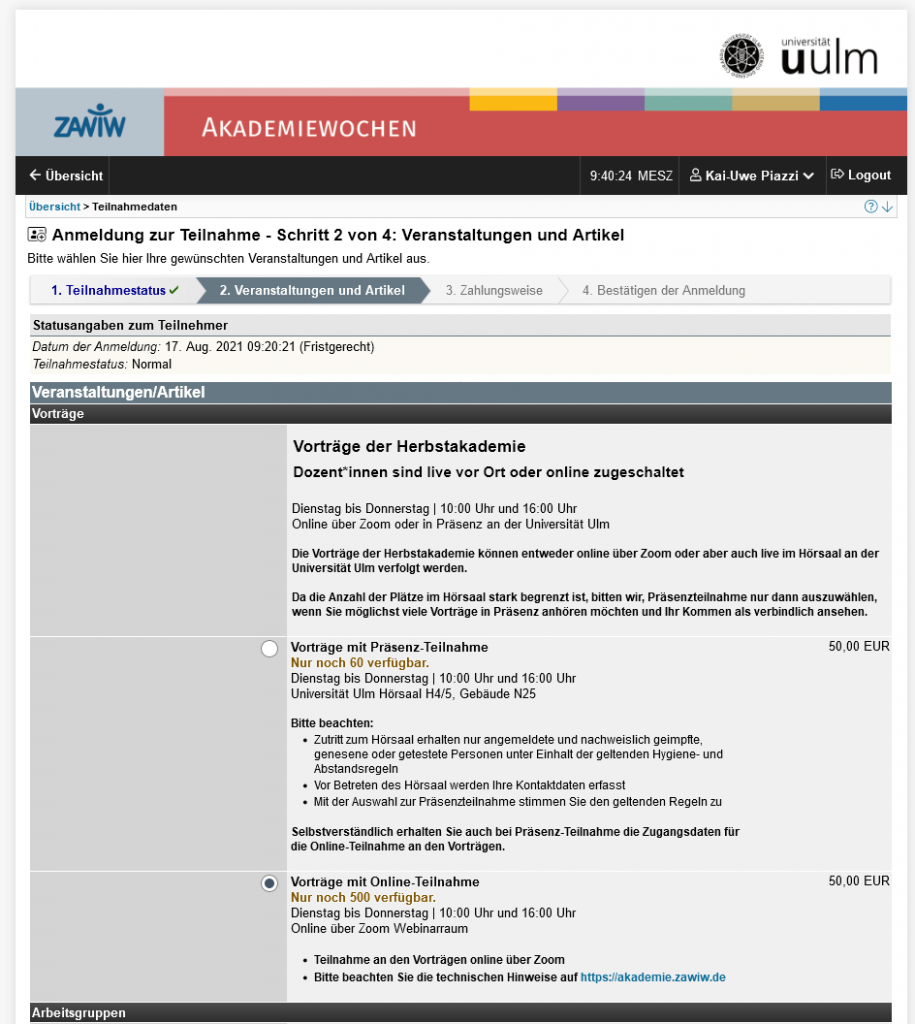
Auf dieser Seite können Sie nun auswählen, ob Sie an den Vorträgen online oder live im Hörsaal 4/5 an der Universität Ulm teilnehmen möchten.
Bitte beachten Sie, dass nicht alle Redner*innen vor Ort sprechen, sondern ggf. per Video in den Hörsaal geschaltet werden. Die Anzahl der zur Verfügung stehenden Plätze im Hörsaal ist aufgrund des vorliegenden Hygienekonzepts im Moment auf 60 Personen begrenzt.

Im weiteren Verlauf können Sie, wenn gewünscht, eine Arbeitsgruppe buchen. Alle Arbeitsgruppen finden ausschließlich online statt. Die Anzahl der freien Plätze in einer Arbeitsgruppe werden angezeigt.
Bitte beachten Sie:
Wenn Sie die Vorträge in Präsenz an der Universität hören und nachmittags an einer Arbeitsgruppe teilnehmen möchten, berücksichtigen Sie bitte Zeiten für Anfahrt zu und von der Universität. Wir können leider keine Räumlichkeiten zur Verfügung stellen, um den Arbeitsgruppen online an der Universität beizutreten.

An den Angeboten in der Mittagspause können Sie jederzeit ohne Anmeldung teilnehmen. Wenn Sie jedoch bereits bei der Anmeldung wissen, dass Sie an einem entsprechenden Angeboten teilnehmen möchten, wählen Sie dieses bitte bereits bei der Anmeldung aus, Sie erleichtern uns damit die weitere Planung.
Nachdem Sie Ihre Auswahl getroffen haben, klicken Sie bitte unten rechts auf die blaue Schaltfläche “Weiter zu Schritt 3: Zahlungshinweise“
Auf der neu geladenen Seite sehen Sie eine Zusammenfassung der für Sie entstehenden Kosten und die Zahlungsweise wird abgefragt. Wir bieten nur die Zahlung per Überweisung an.
Klicken Sie mit der linken Maustaste auf die blaue Schaltfläche “Weiter zu Schritt 4: Bestätigen der Anmeldung“.
.
Auf der letzten Seite sehen Sie nun noch einmal ein Zusammenfassung der von Ihnen gewählten Leistungen. Sind alle Daten korrekt, müssen Sie noch den Haken bei “Ich habe die obigen Anmelde- und Zahlungsbedingungen gelesen, verstanden und akzeptiere sie” setzen und im Anschluss mit der linken Maustaste auf die blaue Schaltfläche “Kostenpflichtige Anmeldung bestätigen” unten rechts klicken.
Nun sollten Sie eine Seite mit einer grünen Box sehen und dem Hinweis, dass Ihre Teilnehmerdaten gespeichert wurden.
Gleichzeitig ging Ihnen im Hintergrund per E-Mail eine kombinierte Teilnahmebestätigung und Rechnung zu. Auf dieser finden Sie die zur Überweisung notwendigen Kontodaten und den unbedingt anzugebenden Verwendungszweck.